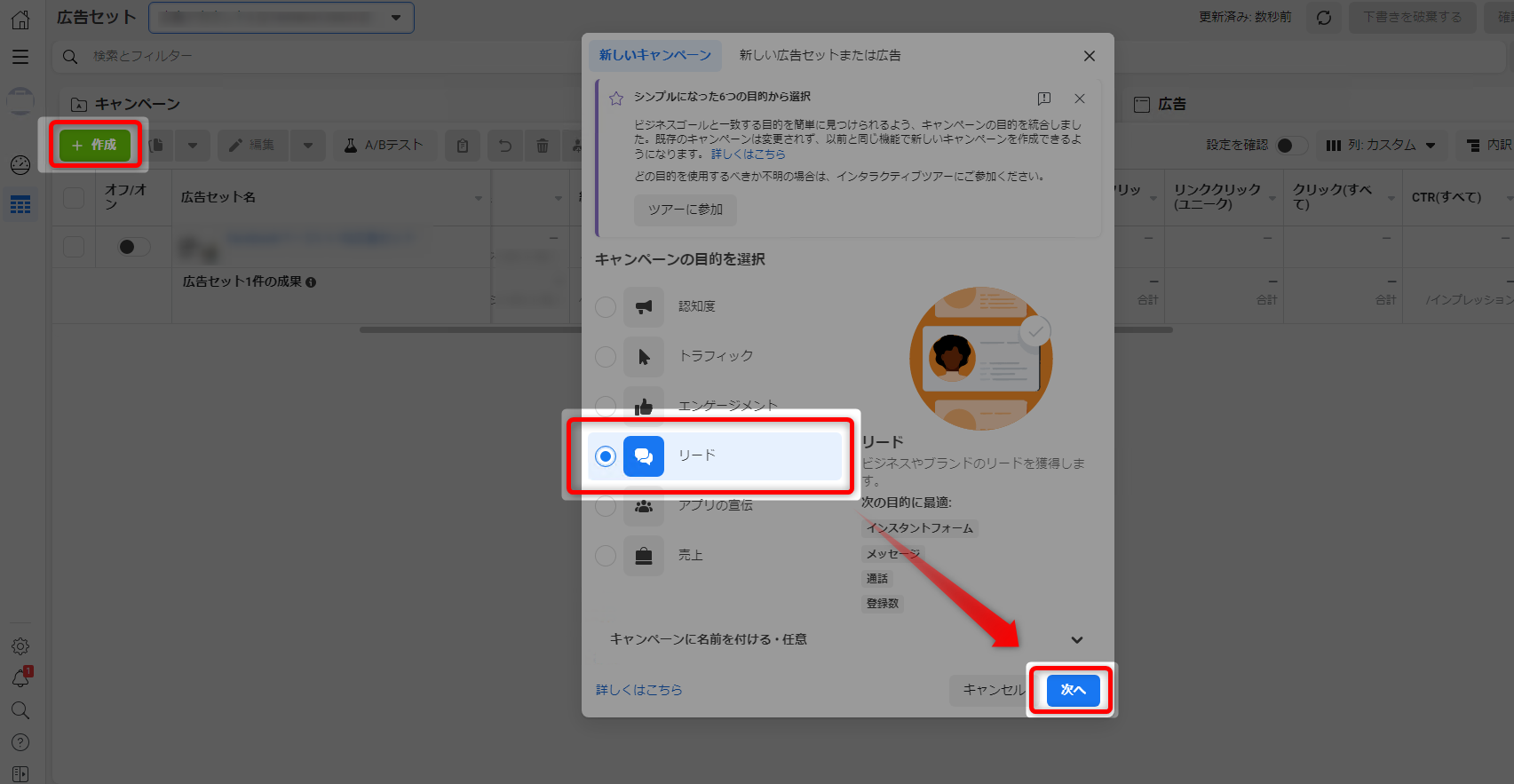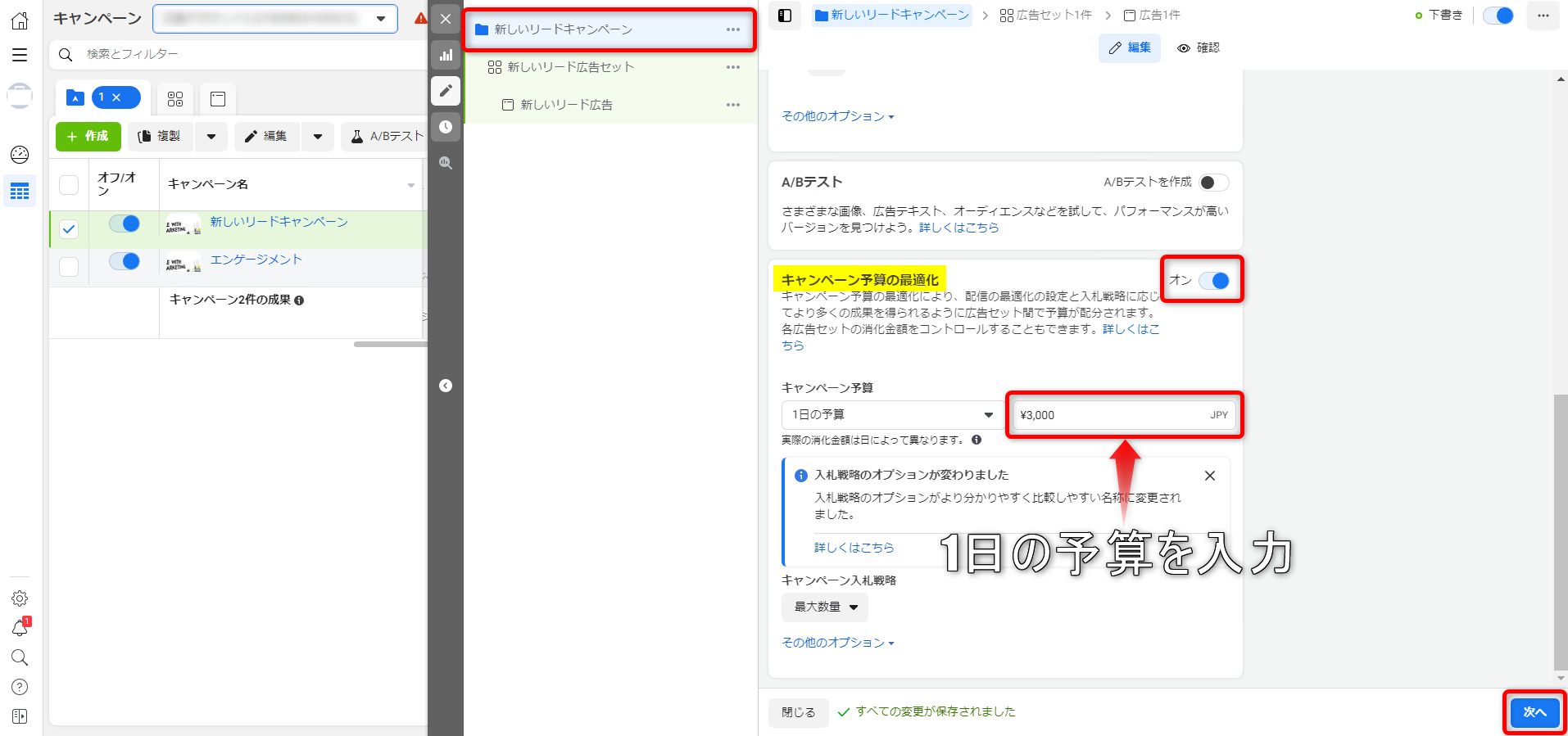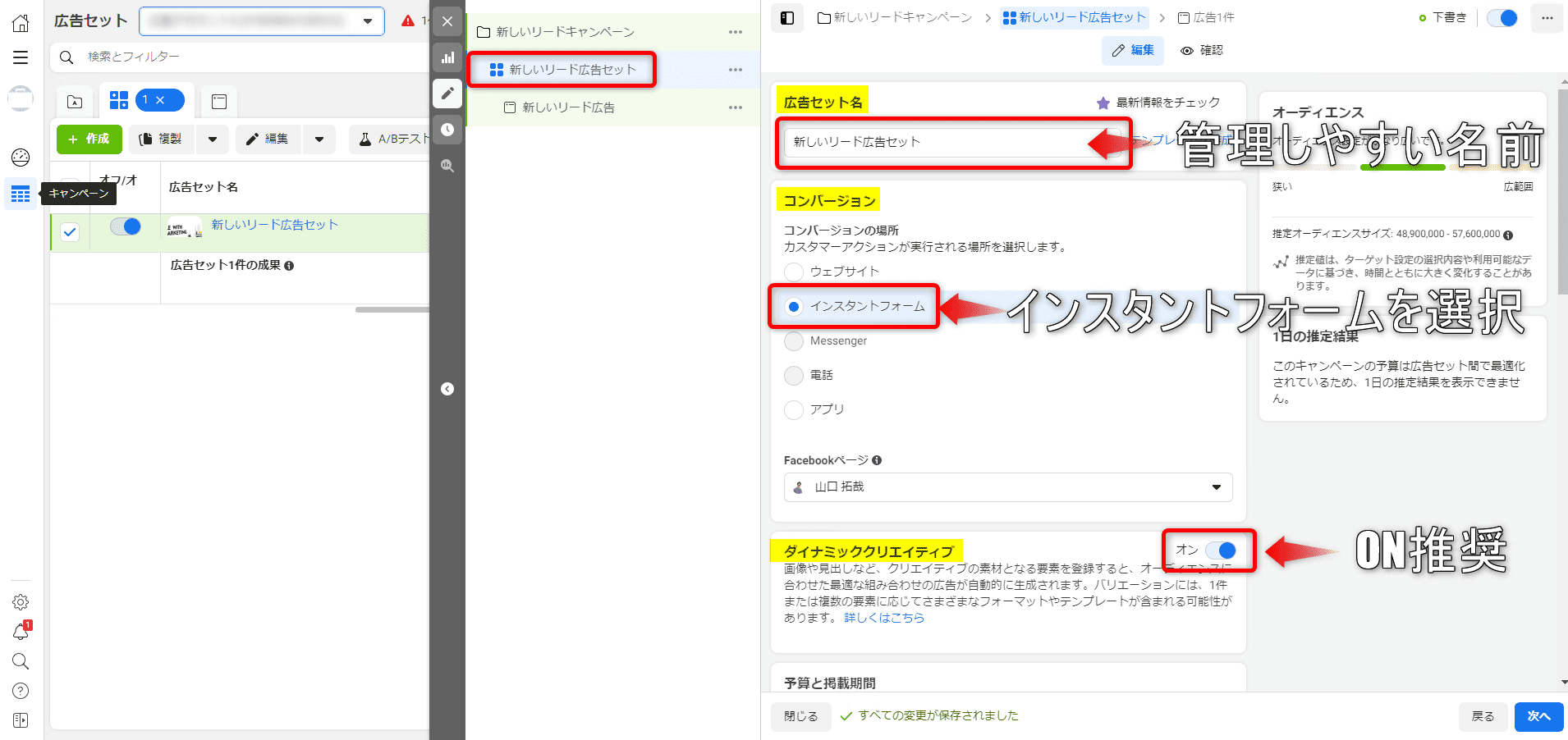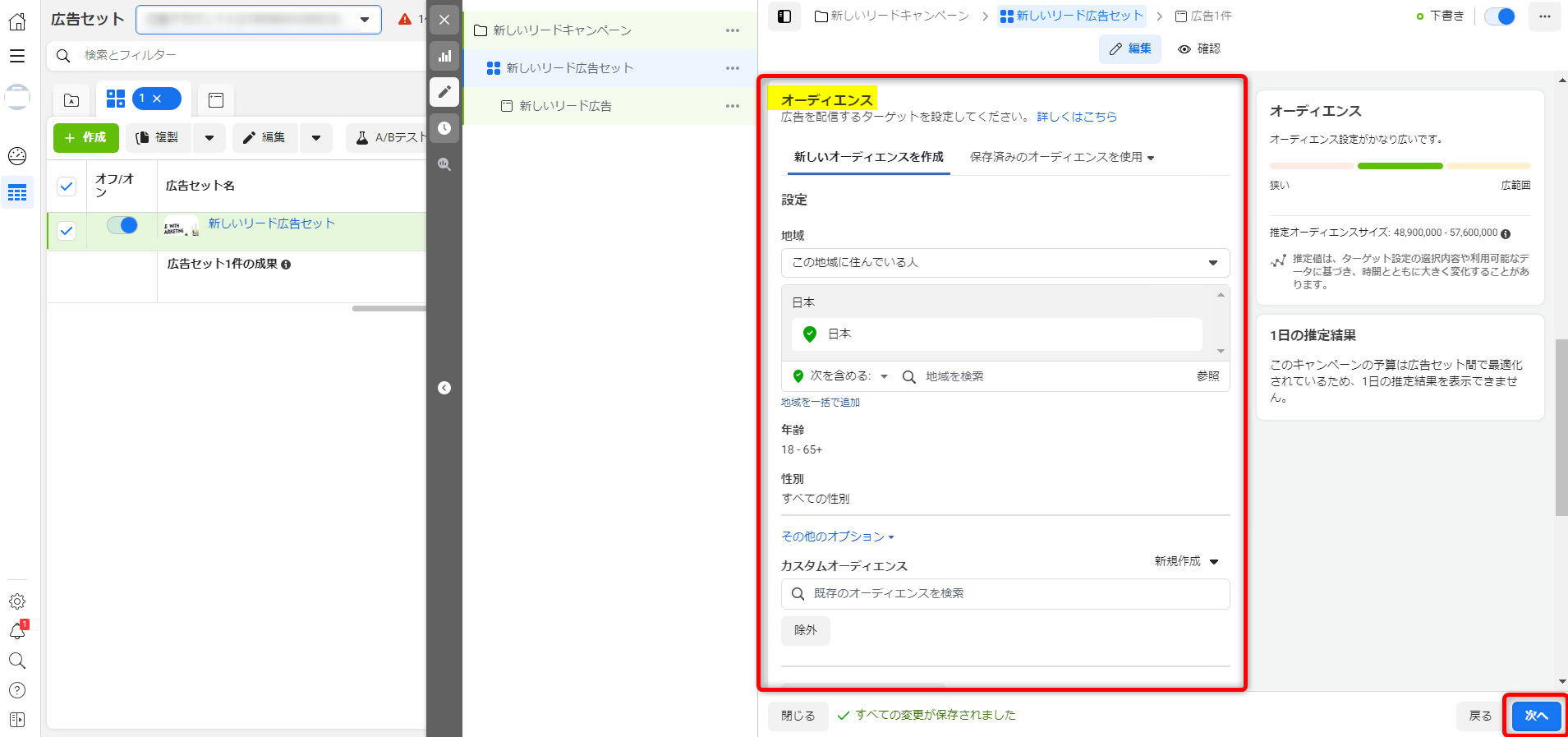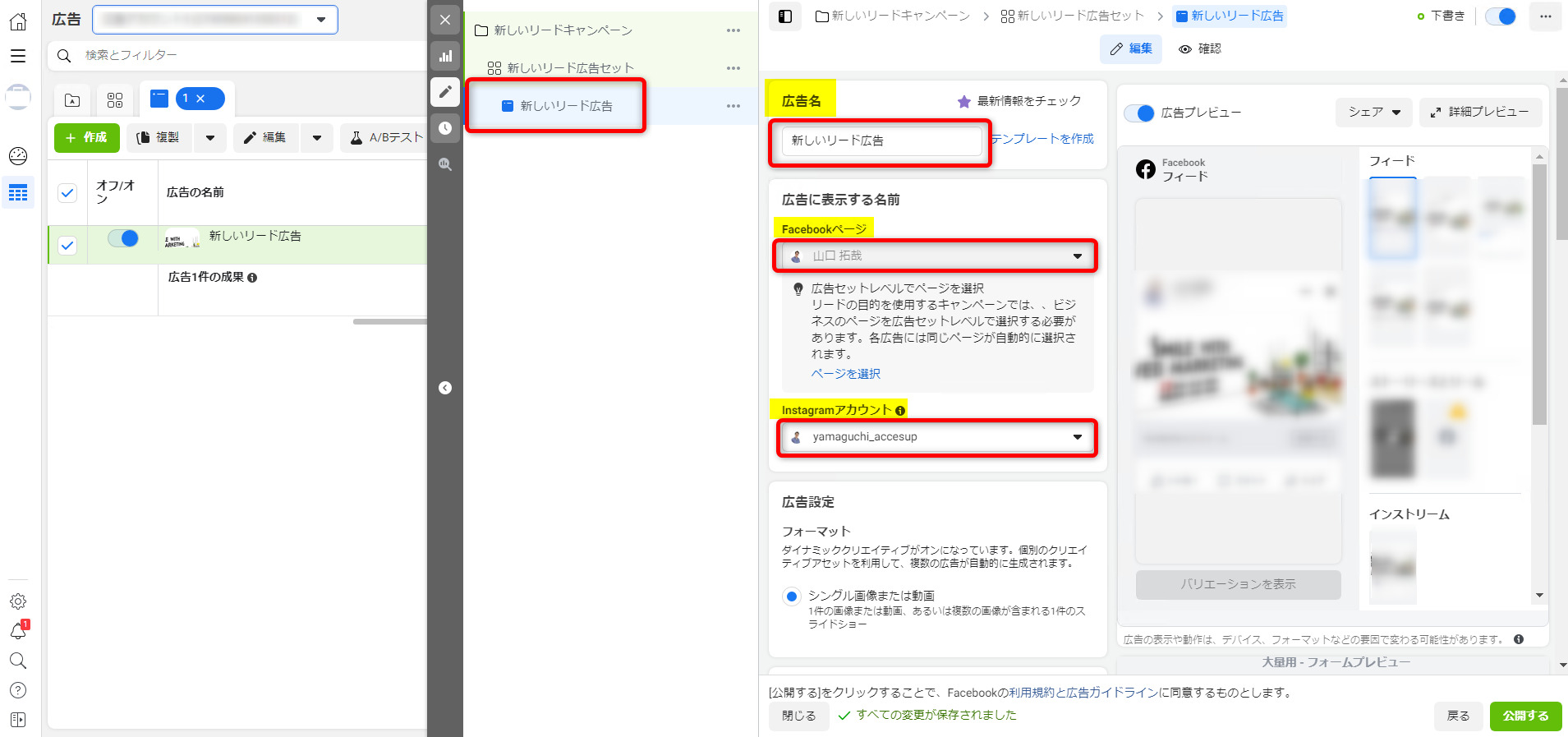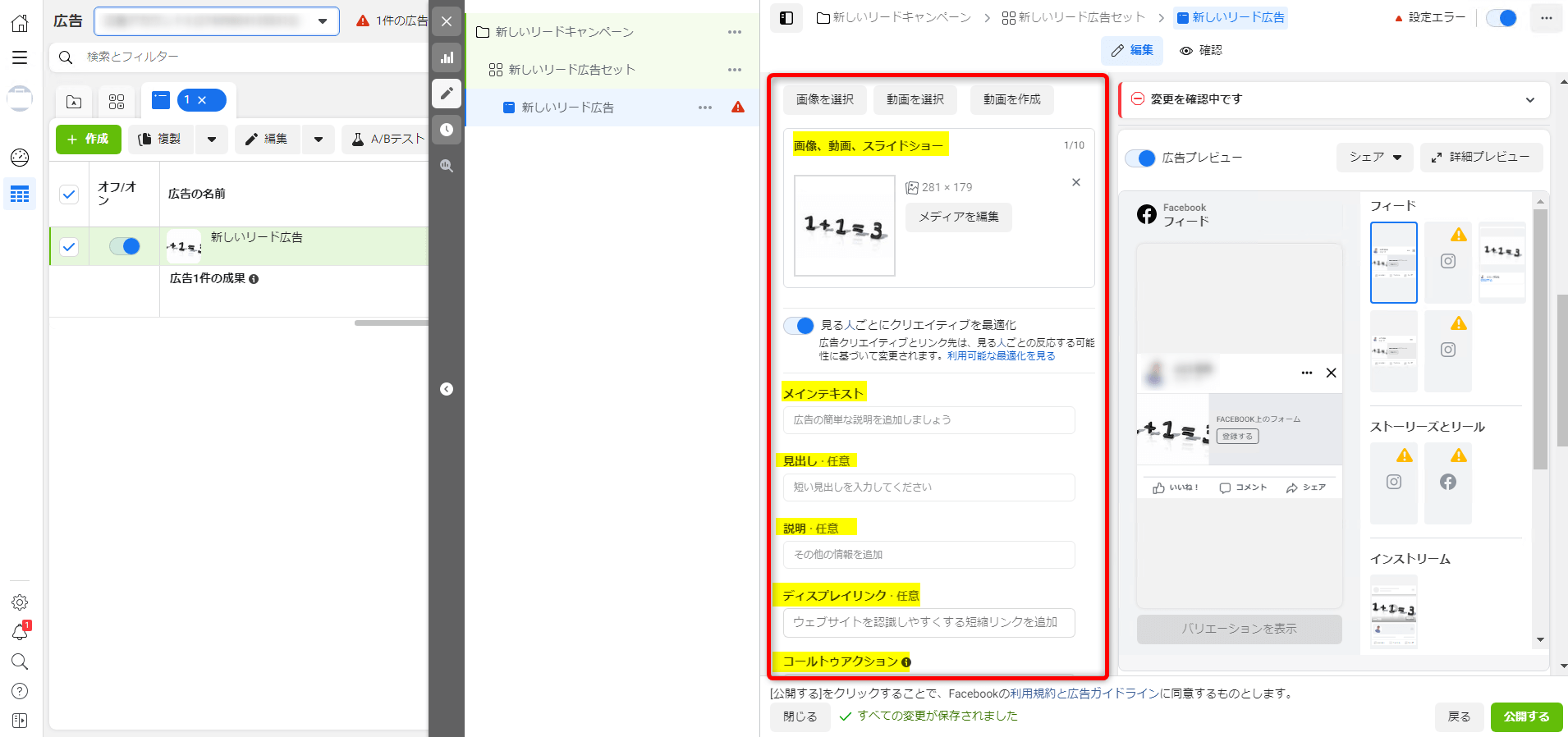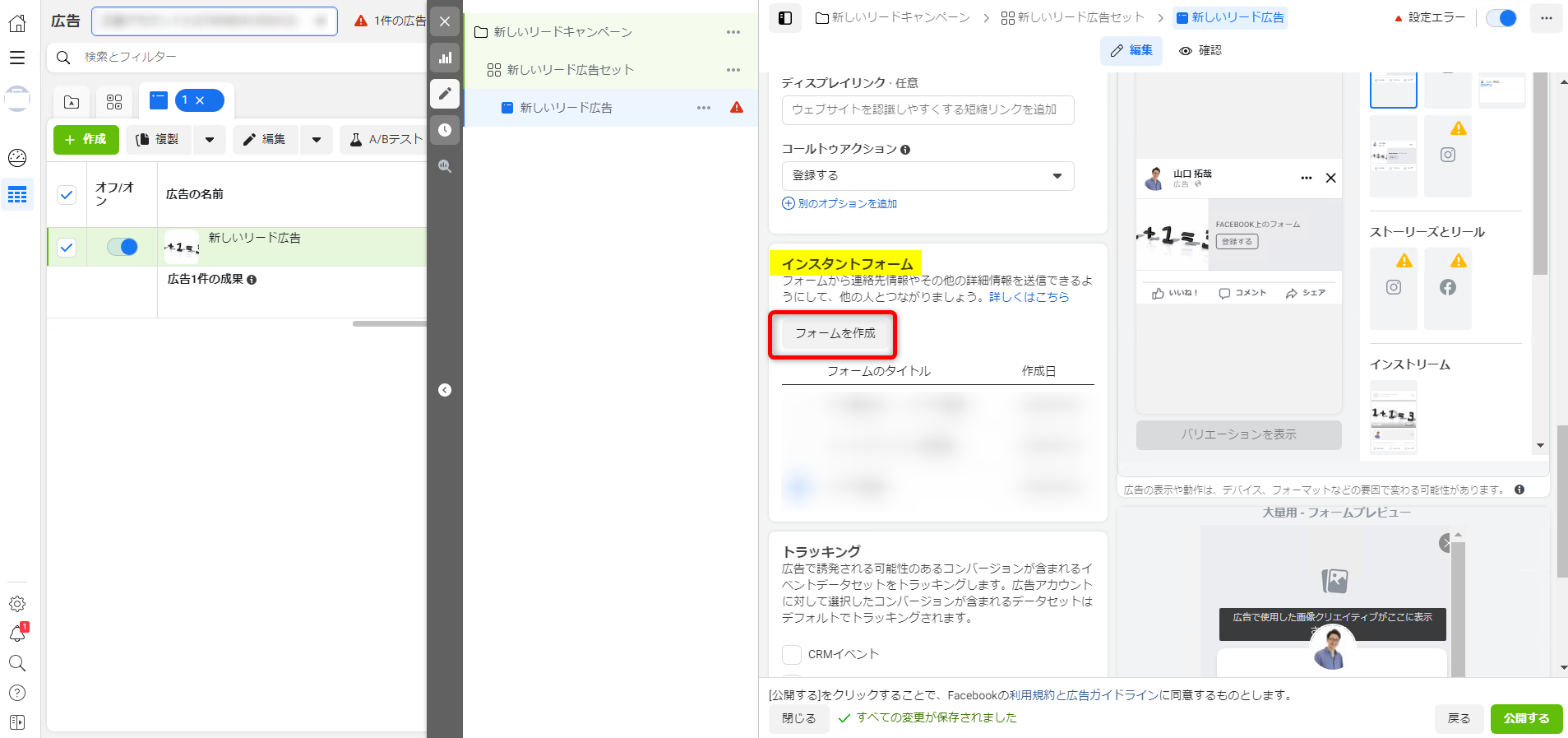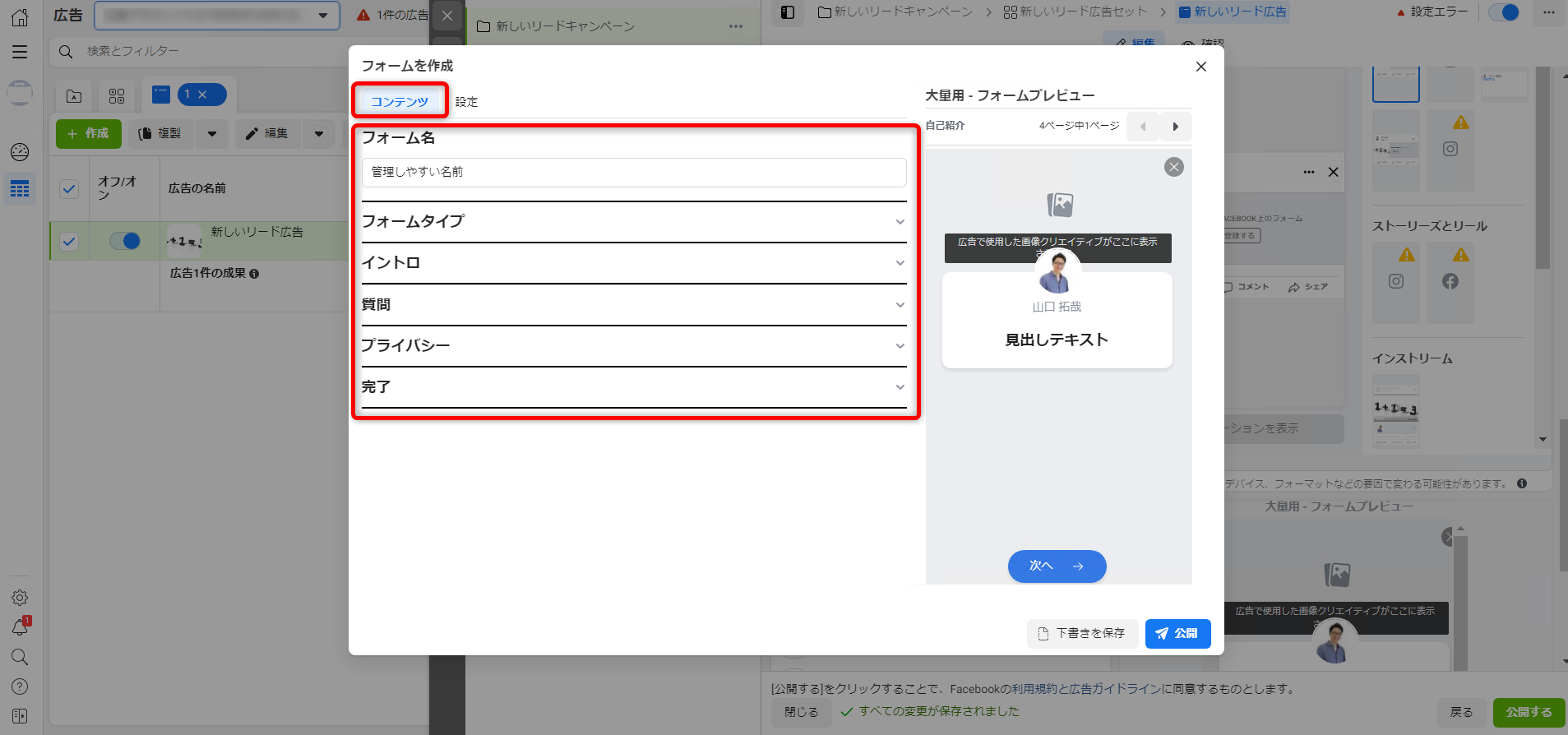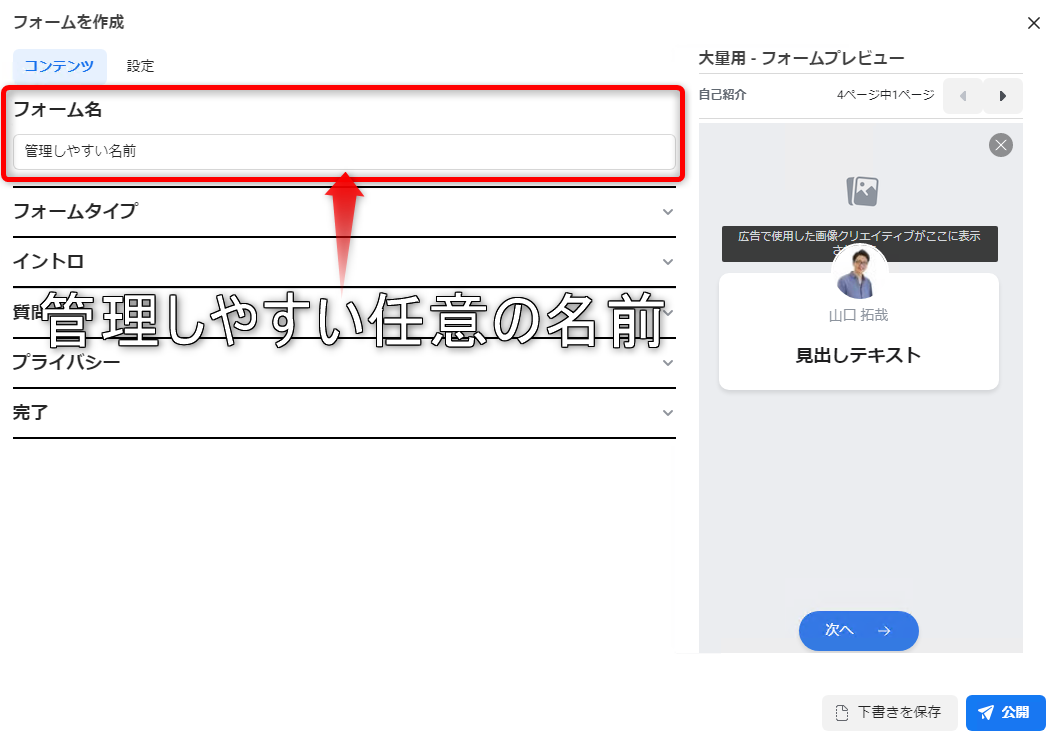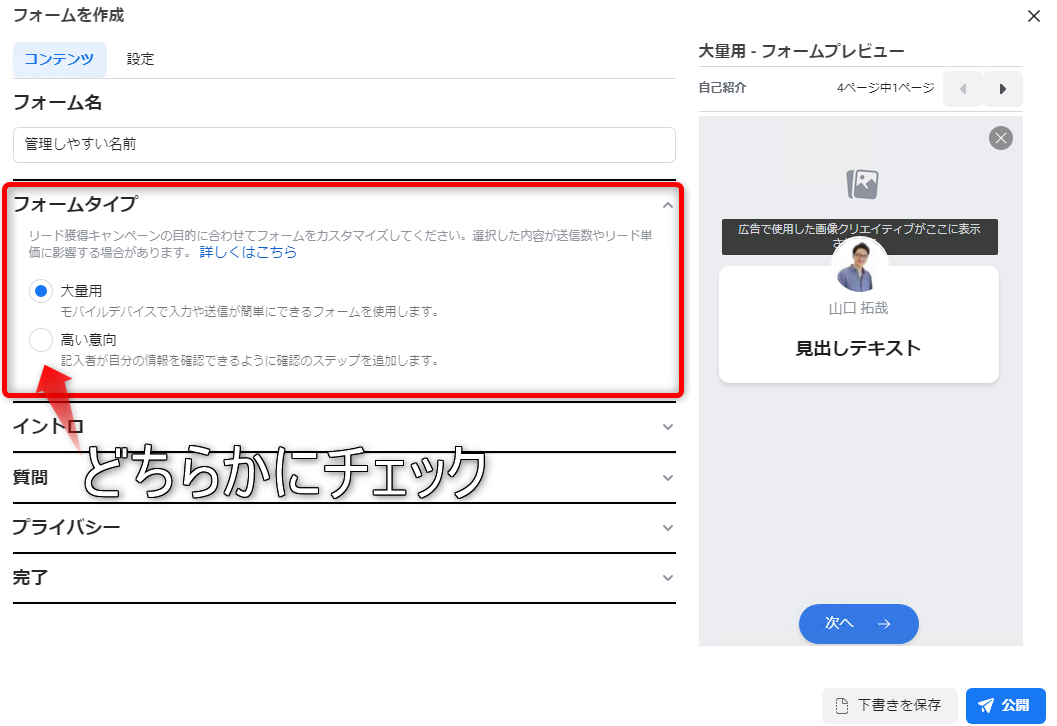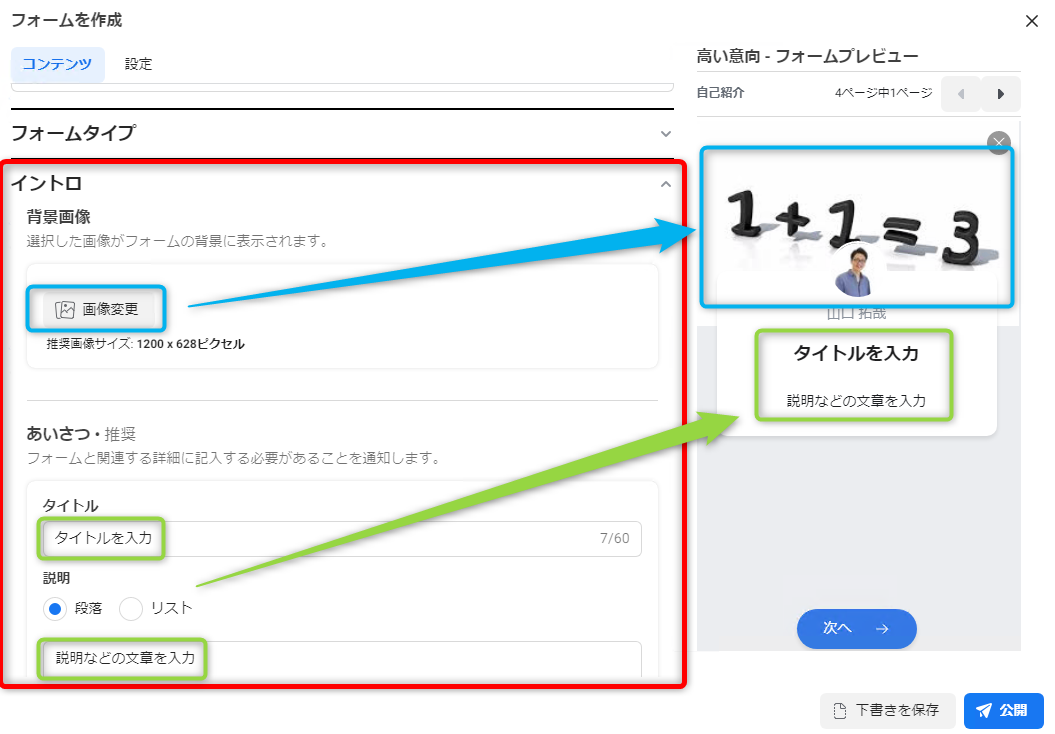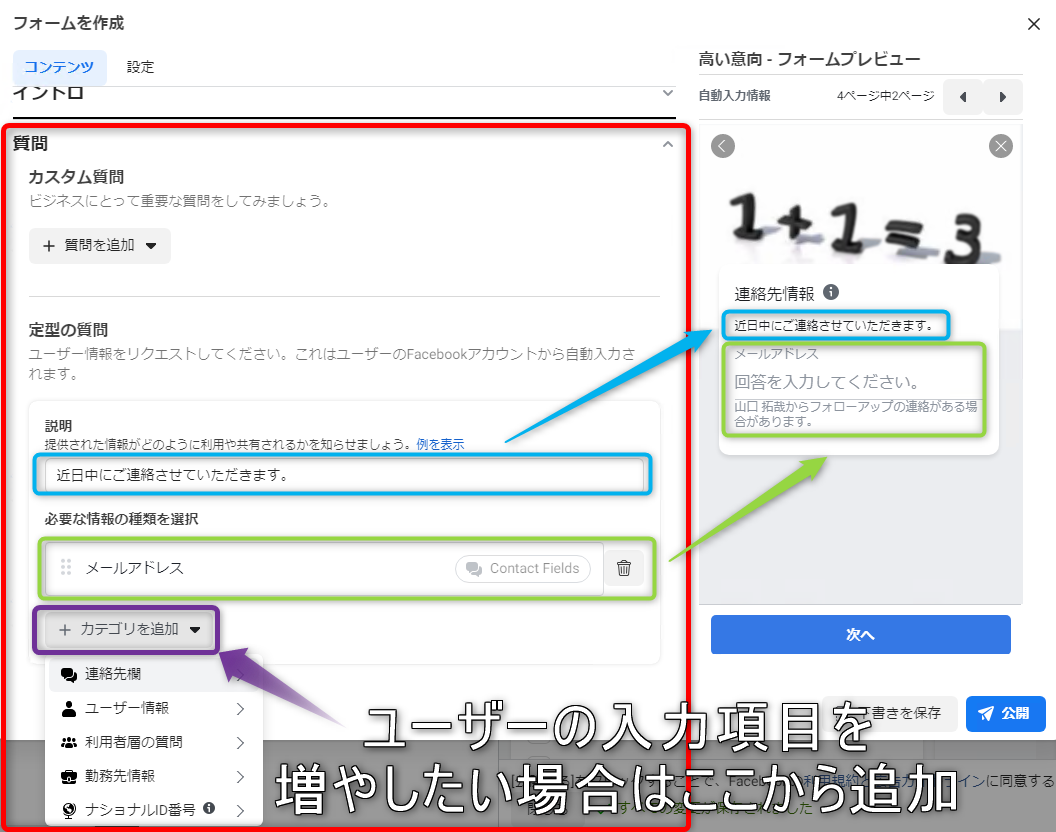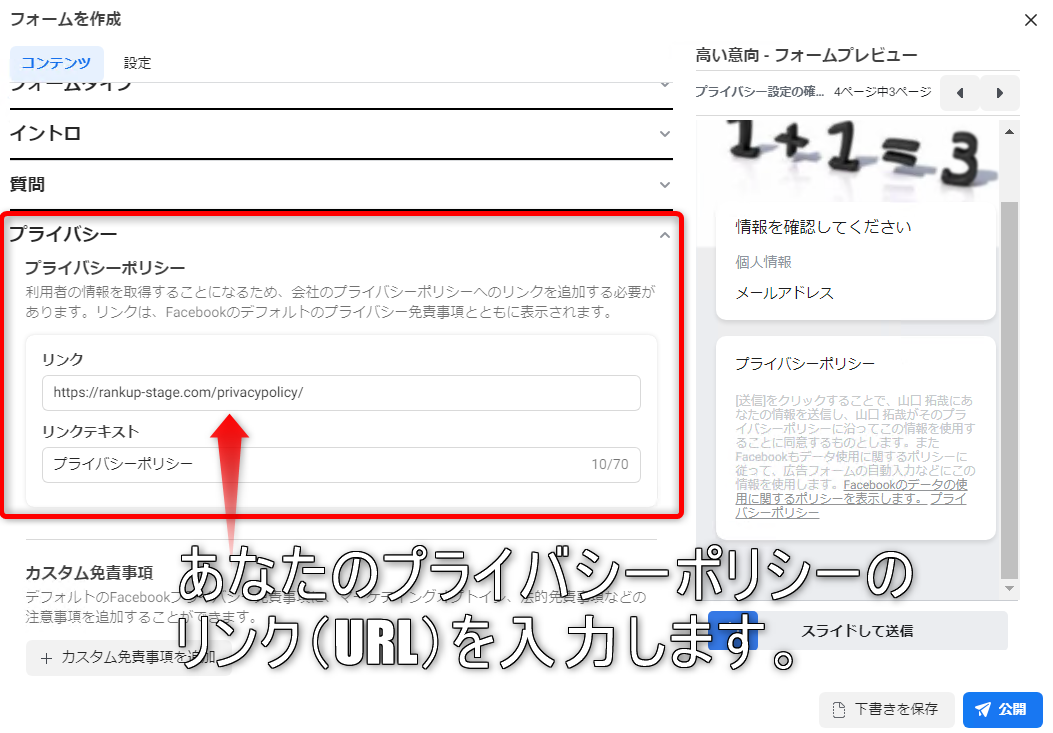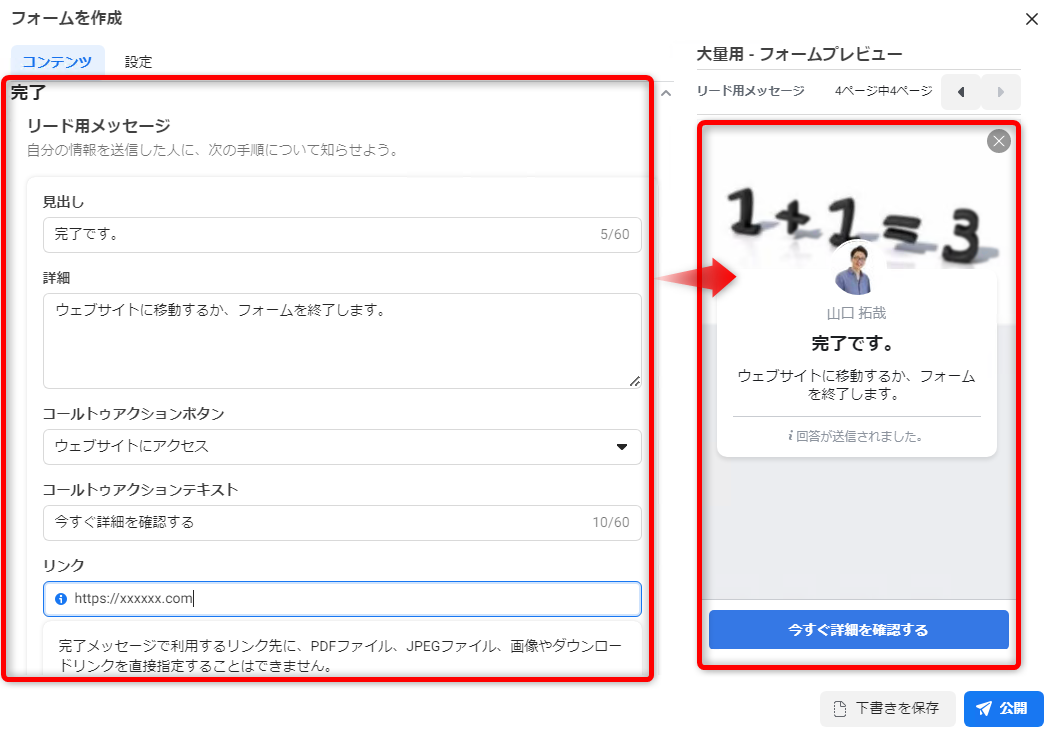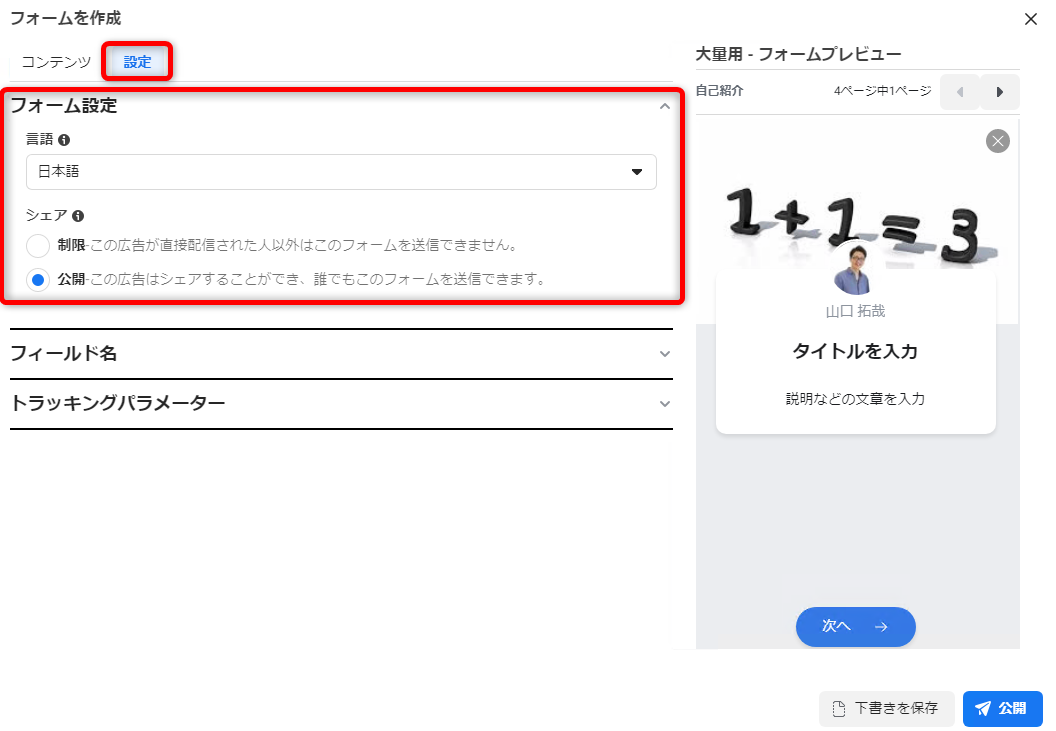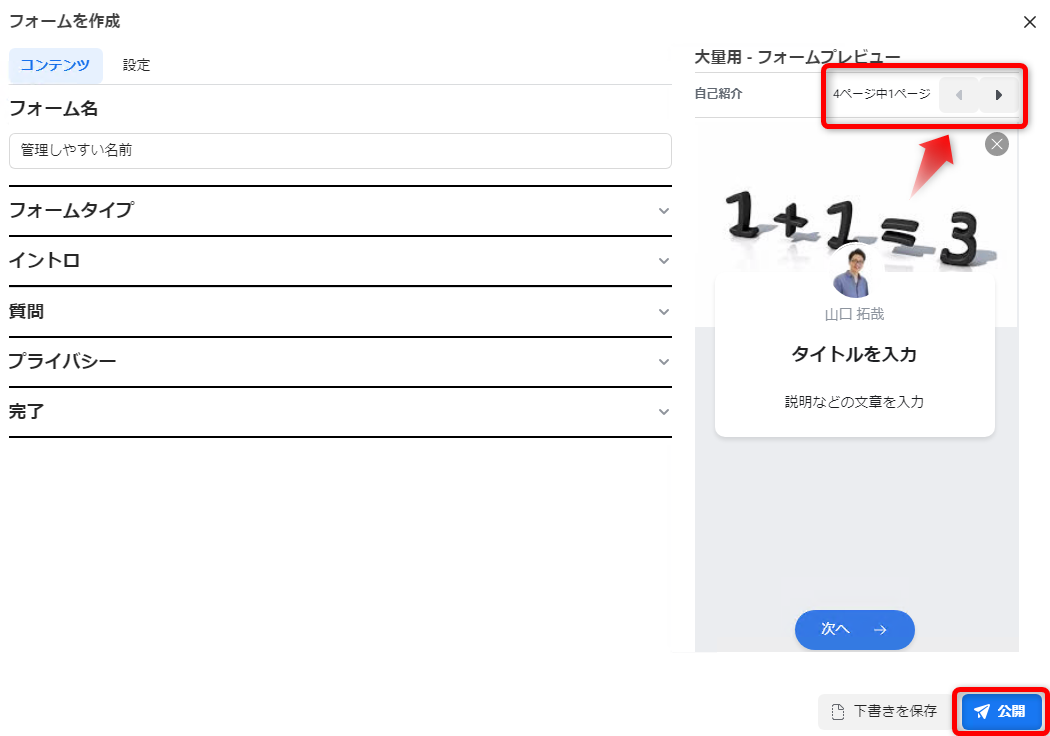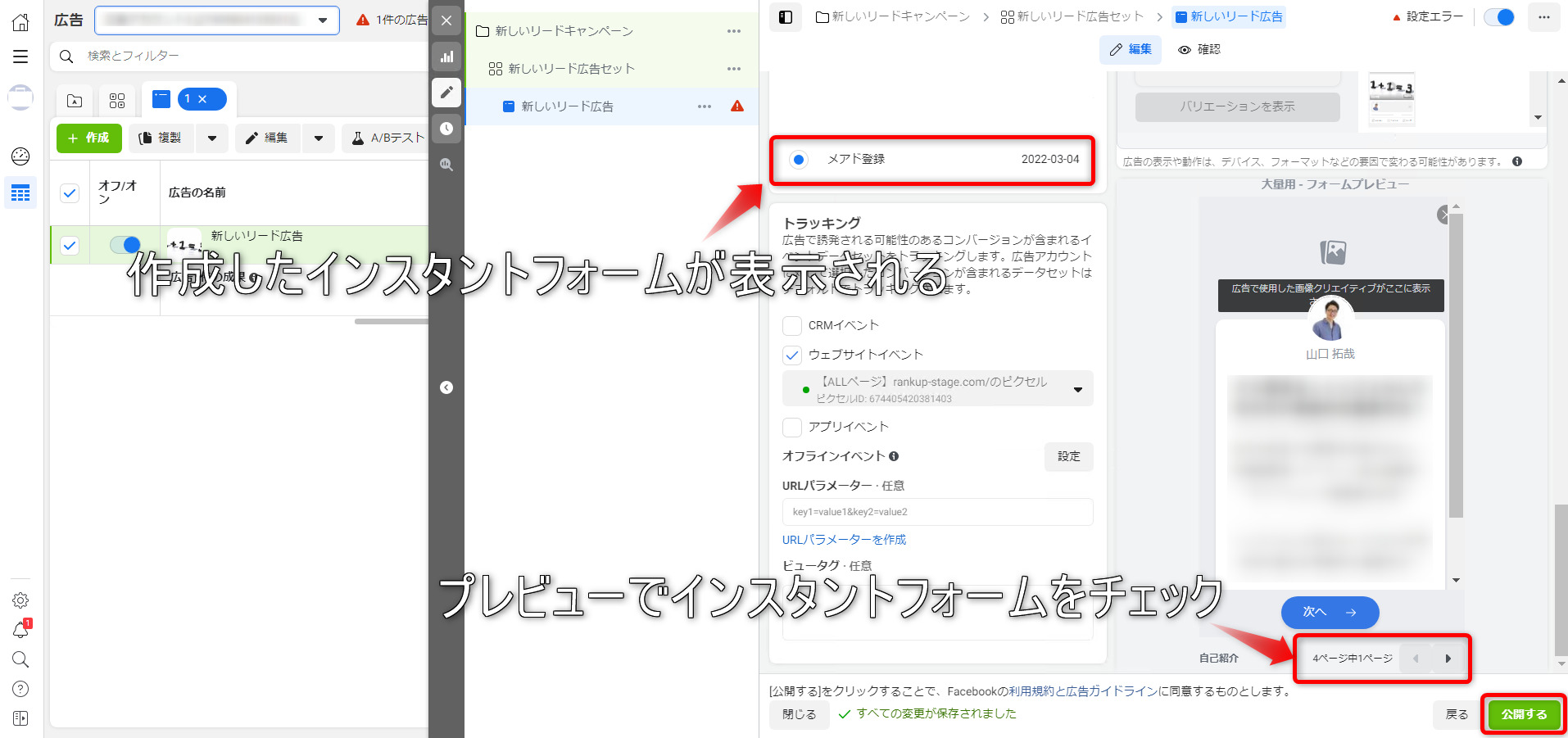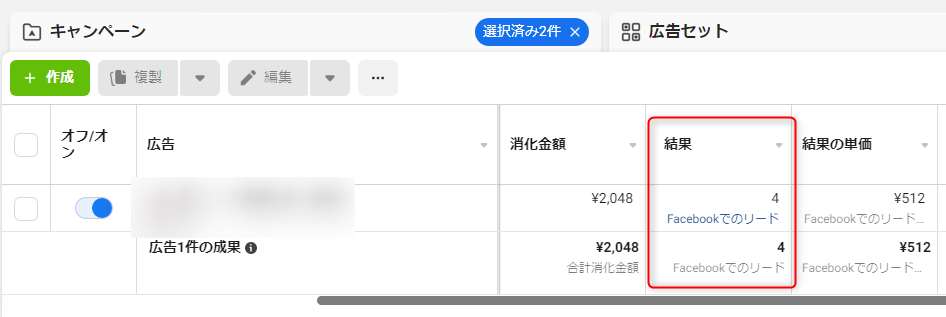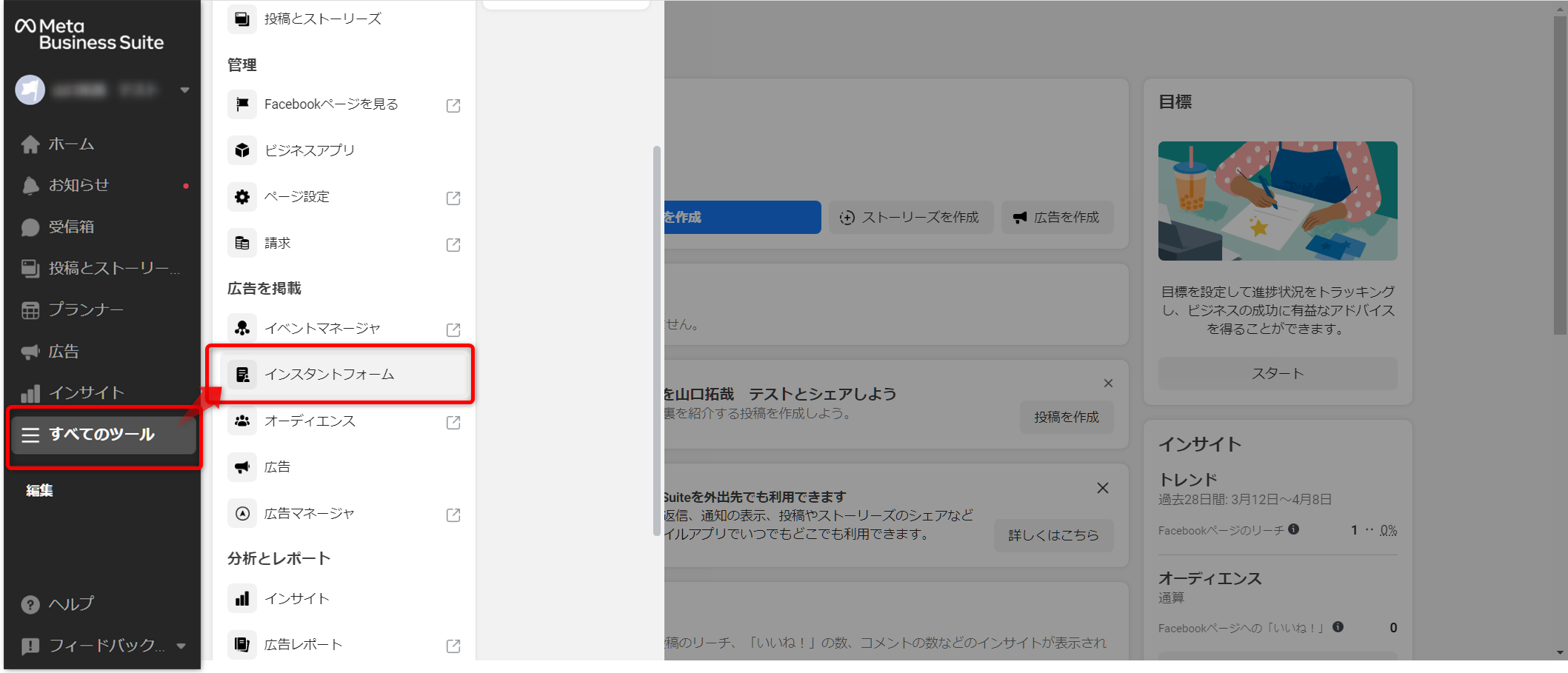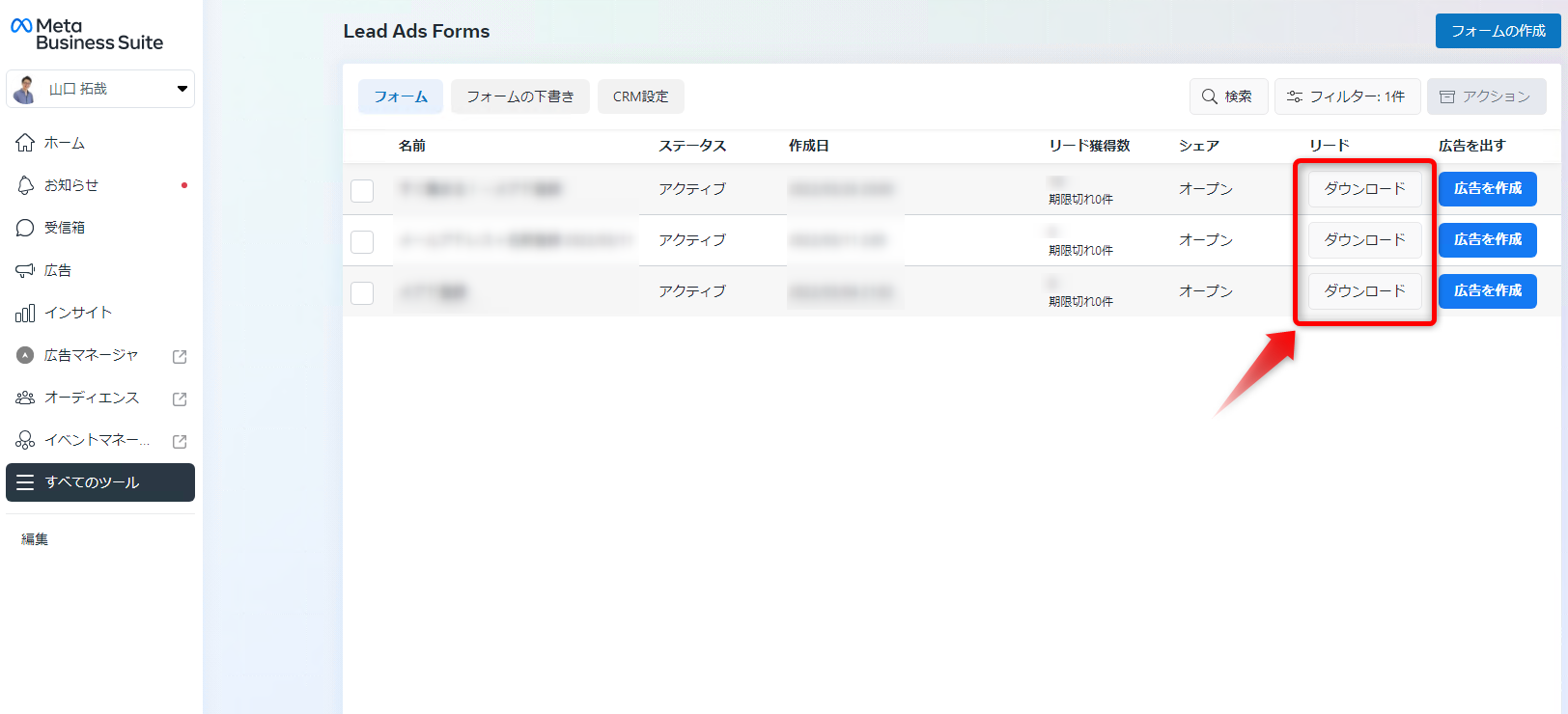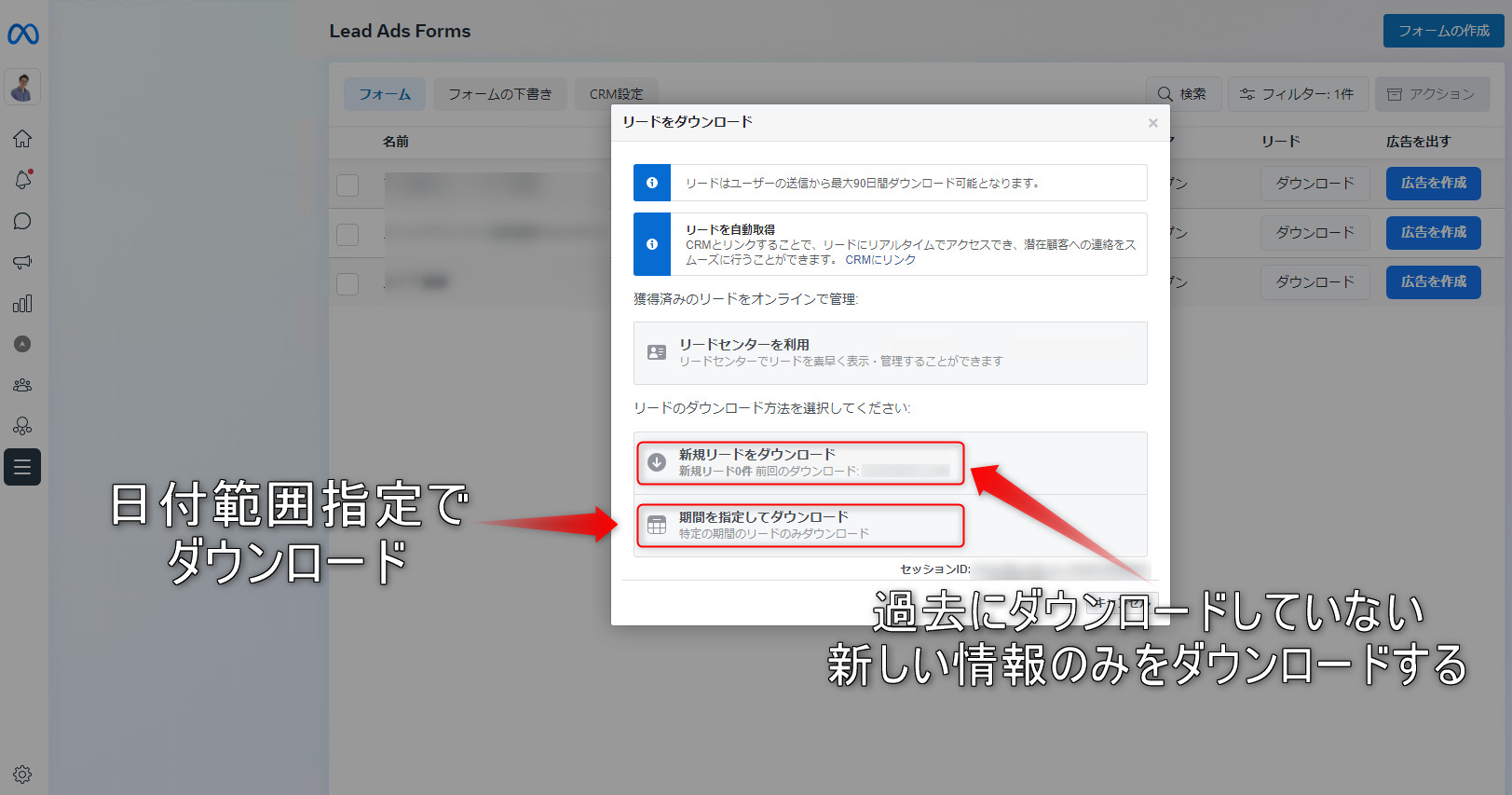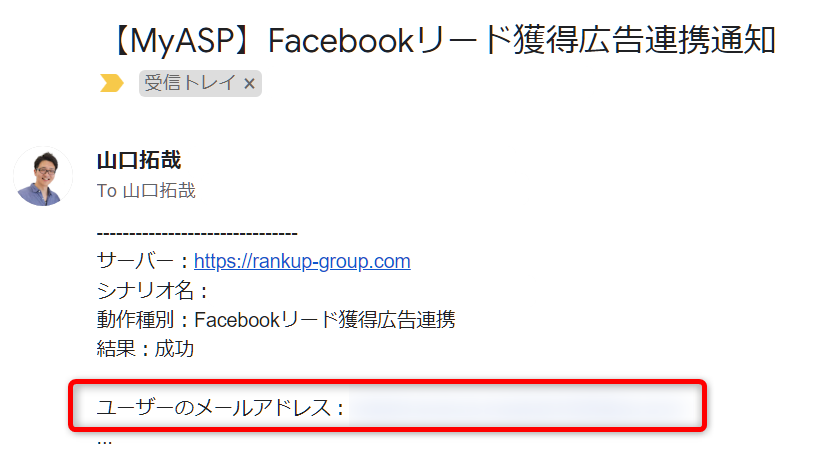Facebook「リード獲得広告」の設定方法!インスタントフォームで出稿が簡単に!

Facebook広告で「インスタントフォーム」を使った「リード獲得広告」を出稿したことはありますか?
「リード獲得広告」はランディングページが無くても、今すぐ広告を出稿してお客様情報を集めたい方や、コンバージョン広告で成果が伸び悩んでいる方にもおすすめの出稿方法です。
Facebook広告の出稿方法には沢山の種類があって、
- リード広告
- コンバージョン広告
- エンゲージメント広告
- トラフィック広告
- アプリの宣伝広告 など
広告の目的によって設定方法や得られる効果が変わってきます。
今回説明する「リード獲得広告」は、使い方によっては非常に効率よくお客様を集めることができるので、まだ取り入れたことがない人は参考にしてみてください。
それでは設定方法を詳しく解説していきます!
ちなみに、私はFacebook広告で「1リスト400円台」で獲得できているので、そこまで届いていない人には参考になるはずです。データはこちらをクリックで表示されます!
Facebookのリード獲得広告の特徴

リード獲得広告の特徴をすごく簡単に説明すると、
- ①ランディングページが不要な広告
- ②Facebookなどへ登録済みのユーザー情報を取得できる広告
この2点が大きな特徴です。
ランディングページが不要な広告
通常、ユーザーが広告をクリックした場合「広告をクリック→LP(ランディングページ)→メールアドレスなどの情報入力→送信」の順で進んでいきます。
しかしリード獲得広告は、広告に興味を持ったユーザーが広告画像などをクリックしたときに、「インスタントフォーム」というFacebook広告専用の入力フォームが表示されます。
※インスタントフォームについては、本記事中でも詳しく解説します。
流れは「広告をクリック→インスタントフォームが表示→送信」と、このような形でランディングページがなくてもユーザーが情報を送信することができるので、LPなどを作ったことがない初心者にとっては非常に便利な機能です。
また「インスタントフォーム」には、ユーザーがFacebookやInstagramに登録しているメールアドレスや名前などの情報などが入力された状態でフォームが表示されます。
そのため、ユーザーはメールアドレスや名前などを自分で入力をする必要が無く、簡単に資料請求などのアクションを行うことができます。
入力項目が多くなれば、その分、離脱の可能性も高まるので、事前に入力してあるのは非常にありがたいですね!
リード獲得広告を出稿するまでに必要な準備作業は?

今まで他の広告を出稿したことがある場合は、すでに設定が済んでいるはずなので、この項目はスルーして「リード獲得広告の出稿方法」へ進んで下さいね!
これから始めてFacebook広告を出稿する場合は、事前に下記項目を設定しておいてください!
- FacebookページとInstagramの連携
- ピクセルの設定
- カスタムオーディエンスの作成
各設定方法や必要な理由を簡単に解説します!
→Facebook広告の始め方!初心者必見スタートアップ完全マニュアル!
FacebookページとInstagramの連携
リード獲得広告だけではなく、Facebook広告を出稿するのであれば、FacebookページとInstagramは必ず連携させておきましょう。
Facebook広告を出稿するときに、同時にInstagramへも広告を出稿することができるのですが、連携の設定をしていなければInstagramには広告を掲載することができません。
そうなってしまうと、非常に勿体ないですし、機会損失にも繋がってしまいます。
→Facebookページを作成してInstagramアカウントを連携する方法!
Facebookピクセル(Metaピクセル)の設定
Facebookピクセルの設定も必須設定と言えるくらい重要な設定です。
あなたのWebサイトに訪問したユーザーの情報や商品を購入した情報などをピクセルを使って取得していきます。
その情報を基に、FacebookのAI(機械学習)が広告を最適化させて、精度の高いターゲティングを行ってくれるのですが、ピクセルを設定していなければAIも適切に動いてくれません。
そのため、広告費が高騰してしまったり、全く目的のリード獲得ができない可能性もあるので、必ず事前に設定するようにしましょう。
→Facebook広告のピクセルコード取得と設置方法からカスタムコンバージョンの設定まで!
カスタムオーディエンスの設定
カスタムオーディエンスの設定は必須ではありませんが、すでにメールアドレスリストや顧客情報などを持っている場合は設定しておいた方が良いでしょう。
また、すでに登録してもらったユーザーを「除外設定」にすることで、広告配信の効果を高めることができます。
操作方法を慣れるためにも、事前に設定しておくと良いでしょう。
→Facebook広告のカスタムオーディエンスを作成!顧客情報(メールアドレス)を活用する!
それでは次は「リード獲得広告」の出稿方法について図解で解説していきます。
Facebook広告「リード獲得広告」の出稿方法

リード獲得広告の出稿方法は、「インスタントフォーム」を作ること以外は、他の出稿方法とほとんど変わりありません。
流れとしては、
- キャンペーンを作成する
- 広告セットを作成する
- 広告を作成する→広告の中で「インスタントフォーム」を設定する
この流れで作っていくので、順番に解説していきます!
「リード獲得広告」のキャンペーンを作成する
まずはFacebook広告の広告マネージャーを開きます。
「キャンペーン」を選択して「作成」→「リード」→「次へ」をクリックします。
すると画面が切り替わりキャンペーンの設定画面になります。
ここでは「キャンペーン予算の最適化(Advantageのキャンペーン予算)」と「1日のキャンペーン予算」を設定して、「次へ」を選択します。
※キャンペーン予算の最適化は「ON/OFF」どちらの設定でも良いのですが、Facebook広告の機械学習をフル活用したい場合はONにしておきましょう。
「リード獲得広告」の広告セットを作成する
次は「広告セット」の設定です。
- 「広告セット名」は管理しやすい名前を入力。
- 「コンバージョン」の項目で「インスタントフォーム」を選択。
※インスタントフォームを選択することで、「リード獲得広告」を出稿することができます。 - 「ダイナミッククリエイティブ」はON推奨。
→ダイナミッククリエイティブとは?設定方法やメリットデメリットはこちら
後は、通常通り「オーディエンス」を設定したら「次へ」をクリックします。
ここまでは他の広告設定とあまり変わりはありませんが「インスタントフォーム」を選択するところだけ間違えないようにしましょう。
「リード獲得広告」の広告を作成する
広告セットの設定が終わると、次は「広告」の設定です。
- 管理しやすい「広告名」を入力して→広告を出稿する「Facebookページ」と「Instagramアカウント」を選択します。
次に通常通り、「画像や動画」「メインテキスト」「見出し」「説明」「ディスプレイリンク」「コールトゥーアクション」を入力していきます。
下にそのままスクロールすると、リード獲得広告の場合は「インスタントフォーム」の入力項目が表示されるので、インスタントフォームの設定をしていきます。
「リード獲得広告」のインスタントフォームを作成する
- 「インスタントフォーム」の「フォームを作成」をクリックします。
すると設定しなければいけない各設定項目が表示されるので、全て設定していきます。
一つずつ説明していきます。
フォーム名
- 管理しやすい任意の名前を入力します。
フォームタイプ
- 「大容量」か「高い意向」のどちらかにチェックを入れます。
※個人的には「大容量」を使うことをおすすめします。
イントロ
- 背景画像の青枠「画像変更」から背景画像を選択します。
- あいさつの緑枠「タイトル」と「説明」を入力します。
※画面右のプレビューを確認しながら入力していくようにしましょう。
質問
質問の項目では、ユーザーに入力してもらう情報などを決めていきます。
下の画像では「メールアドレス」を入力してもらう設定ですが、紫色の「+カテゴリを追加」から名前や電話番号などを入力してもらうフォームを追加することもできます。
プライバシー
プライバシーの項目では、あなたのプライバシーポリシーのリンク(URL)を入力する必要があります。
完了
完了の設定は、ユーザーが情報を送信した後に表示されるページです。
イメージ的に「サンクスページの役割」だと思ってください。サンクスページでどんな内容を表示させるかを設定していきましょう。
フォーム設定
最後に「設定タブ」の「フォーム設定」では、「言語とシェア」の設定をしておきましょう。
これで「インスタントフォーム」の入力は完了です。
全て入力が完了したら、「プレビュー」で全てのページをチェックして、最後に「公開」をクリックしましょう。
「公開」を押すと、広告の設定画面に戻るので、作成したインスタントフォームを選択して、広告の「公開」をクリックします。
後は他の広告と同様で、「審査中→アクティブ」になれば広告が掲載され始めます。
リード獲得広告のユーザー情報をダウンロードする方法

広告を出稿してから、実際にユーザーが情報を入力してリードフォームを送信してくれた場合、下の画像のような表記で結果の数字が反映されます。
このような表記になったときには、Facebook広告の管理画面上からユーザー情報をダウンロードすることができます。
ただし、ダウンロード期限は90日間だけなので、定期的にダウンロードしておくことをおすすめします。
それではユーザー情報のダウンロード方法を説明します。
Meta BusinessSuiteにアクセスする
まずは「Meta BusinessSuite」にアクセスします。
- サイドメニューから「すべてのツール」を選択して、「インスタントフォーム」をクリックします。
リードフォームからユーザー情報ダウンロードする
- インスタントフォームの横にある「ダウンロード」をクリックします。
ユーザー情報をダウンロードする方法を選択します。
- 「新規リードをダウンロード」は、過去にダウンロードしていない、新しいユーザー情報のみをダウンロードできる。
- 「期間を指定してダウンロード」は、日付指定でユーザー情報をダウンロードできる。
最後に、ダウンロードする拡張子(CSVかXLS)を選択して情報をダウンロードすることができます。
これでユーザー情報のダウンロードは完了です。
ご自身のメール配信スタンドなどに登録をして、ユーザーに連絡をしていくようにしましょう。
補足:MyASPに連携させよう
メールマガジン配信スタンドの「MyASP」を使うことで、リード広告で獲得した顧客情報を直接MyASPに取り込むことができます。
設定方法もすごく簡単で、一度設定してしまえばその後は何もすることがありません。
リード獲得広告でメールアドレスなどのお客様情報を取得すると、上の画像のようなメールが届き、MyASP上の管理画面でも自動で登録されています。
→Facebookのリード獲得広告で取得した情報を自動でマイスピーに登録する方法!
本来は、外部有料ツール(月額数千円)を使わないとお客様情報をメルマガスタンドなどに取り込むことができませんが、MyASPには標準で機能が備わっているのでそれだけでも毎月お得に使えますね!
Facebookのリード獲得広告について最後に
 今回はFacebook広告のリード獲得広告について説明してきました。リード獲得広告の特徴は「インスタントフォーム」が使えることでしたね。
今回はFacebook広告のリード獲得広告について説明してきました。リード獲得広告の特徴は「インスタントフォーム」が使えることでしたね。
インスタントフォームを使うことでランディングページが必要なかったり、事前にユーザー情報が入力されているので、離脱率が下がることも特徴です。
ユーザーを外部ページに飛ばすのではなく、FacebookやInstagramのアプリ内で完結させられる点も、ユーザーにとっては安心ですし、離脱率を下げて成約率を上げる要因です。
コンバージョン広告で思ったような数字が出ていない方は、一度「リード獲得広告」を試してみてはいかがでしょうか。
ちなみに、Facebook広告の運用スキルをアップさせるノウハウや、インターネットを活用して集客を加速させるための方法を5本の動画を使って公開しているので、ぜひ無料で受け取っておいてくださいね!
今回の記事が少しでも参考になったと思ったら、ぜひ「いいね」だけでもご協力いただけると嬉しいです!